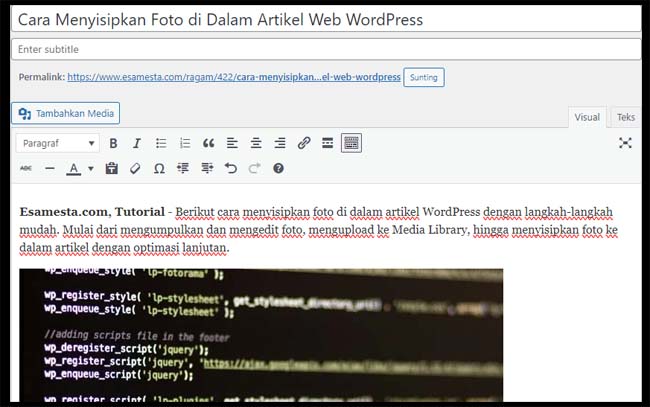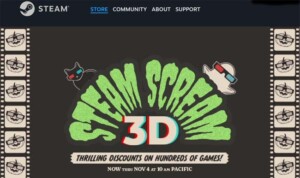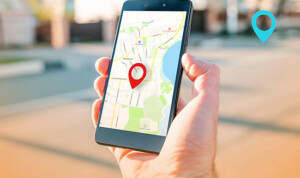Esamesta.com, Tutorial – Berikut cara menyisipkan foto di dalam artikel WordPress dengan langkah-langkah mudah. Mulai dari mengumpulkan dan mengedit foto, mengupload ke Media Library, hingga menyisipkan foto ke dalam artikel dengan optimasi lanjutan.
Temukan alat editing seperti Adobe Photoshop, GIMP, dan Canva serta plugin optimasi gambar untuk performa terbaik situs web Anda. Pastikan foto berkualitas dan meningkatkan SEO dengan deskripsi dan alt text yang relevan.
Persiapan Awal: Mengumpulkan dan Mengedit Foto
Sebelum memasuki tutorial cara upload foto atau menyisipkan foto dalam artikel WordPress, ada langkah persiapan penting yang perlu dilakukan, yaitu mengumpulkan dan mengedit foto Anda. Pada tahap ini, pastikan Anda sudah mengumpulkan semua foto yang dibutuhkan untuk artikel web WordPress Anda. Foto-foto ini harus relevan dengan konten dan memiliki kualitas visual yang baik untuk menarik perhatian pembaca.
Baca Juga : Jenis-jenis Error di Website WordPress
Tidak kalah penting, foto-foto tersebut juga perlu melalui proses pengeditan untuk memastikan tampil dengan optimal di web WordPress Anda. Langkah pengeditan bisa mencakup cropping (memotong) bagian yang tidak relevan, pengaturan pencahayaan untuk meningkatkan kualitas visual, serta kompresi guna mengecilkan ukuran file tanpa mengorbankan kualitas gambar. Ukuran file yang lebih kecil akan mempercepat waktu muat halaman dan meningkatkan pengalaman pengguna.
Ada berbagai alat yang bisa digunakan untuk mengedit foto. Adobe Photoshop adalah salah satu software editing yang paling umum digunakan dengan kemampuan yang sangat lengkap. Bagi Anda yang mencari alternatif gratis, GIMP menyediakan berbagai fitur yang hampir setara dengan Photoshop. Sementara itu, bagi yang menginginkan solusi online yang praktis, Canva adalah pilihan yang sangat baik. Dengan Canva, Anda bisa melakukan berbagai macam pengeditan gambar langsung dari browser tanpa perlu mengunduh aplikasi tambahan.
Dengan foto yang sudah dikumpulkan dan dioptimalkan melalui proses editing, Anda siap melangkah ke tahap berikutnya dalam tutorial WordPress Anda. Foto-foto yang telah siap ini akan mempermudah Anda dalam menyisipkannya ke dalam artikel, memastikan setiap gambar yang di-upload memberikan nilai tambah bagi artikel dan pengalam pembaca. Pastikan untuk selalu mengecek kembali kualitas dan relevansi foto sebelum mengunggahnya ke web WordPress guna menciptakan artikel yang menarik dan berkualitas.
Mengupload Foto ke Media Library WordPress
Langkah selanjutnya setelah mengoptimalkan gambar adalah mengupload foto ke Media Library di WordPress. Untuk melakukan ini, pertama-tama Anda perlu mengakses dashboard WordPress Anda. Dari dashboard, pergi ke menu ‘Media’ dan klik tombol ‘Add New’. Anda kemudian akan diarahkan ke halaman di mana Anda dapat memilih file yang ingin diupload.
Pilih file foto yang sudah Anda optimalkan sebelumnya. Untuk memilih file, Anda dapat menggunakan metode drag-and-drop ke area yang disediakan atau klik opsi ‘Select Files’ untuk mencari file di komputer Anda. Setelah memilih file, proses upload akan dimulai secara otomatis dan foto akan segera tersedia di Media Library Anda.
Media Library adalah tempat di mana semua file media Anda akan disimpan, termasuk gambar, video, dan dokumen lainnya. Ini memudahkan Anda untuk mengakses dan mengelolanya saat Anda menulis artikel web WordPress. Untuk mengoptimalkan penggunaan foto dalam berita atau artikel, sangat penting untuk memberikan deskripsi yang relevan, alt text, dan keterangan tambahan untuk setiap foto yang diupload. Alt text membantu dalam meningkatkan SEO dan juga sangat penting untuk aksesibilitas situs Anda, memungkinkan pembaca dengan keterbatasan penglihatan untuk mendapatkan konteks dari gambar melalui pembaca layar.
Baca Juga : Cara Posting Artikel di Website WordPress
Menyisipkan foto yang dioptimalkan melalui Media Library WordPress adalah salah satu cara paling efisien untuk meningkatkan kualitas konten visual pada situs Anda. Dengan memastikan setiap gambar dilengkapi dengan deskripsi yang tepat, Anda tidak hanya meningkatkan peringkat SEO tetapi juga menawarkan pengalaman pengguna yang lebih baik. Pengelolaan yang baik dari foto dalam berita dan artikel membantu dalam memperkaya konten visual situs, membuatnya lebih menarik bagi pembaca.
Menyisipkan Foto ke Dalam Artikel
Setelah berhasil mengupload foto ke WordPress, langkah selanjutnya adalah menyisipkan foto tersebut ke dalam artikel. Pertama-tama, buka editor artikel pada WordPress tempat Anda berencana untuk menambahkan foto. Di dalam editor ini, Anda akan melihat berbagai alat dan ikon yang membantu dalam pengaturan konten, termasuk ikon ‘Add Media’.
Untuk memasukkan foto, posisikan kursor di tempat di artikel di mana Anda ingin menyisipkan foto tersebut. Ini adalah langkah penting karena menentukan di mana gambar akan muncul dalam teks artikel Anda. Selanjutnya, klik ikon ‘Add Media’ yang biasanya terletak di bagian atas editor, berdekatan dengan opsi pengaturan teks lainnya.
Ketika Anda mengklik ikon ‘Add Media’, sebuah jendela baru akan muncul menampilkan Media Library. Di sini, Anda akan melihat koleksi semua foto yang sebelumnya telah Anda upload. Pilih foto yang ingin Anda masukkan ke dalam artikel dengan mengklik pada gambar yang diinginkan. Setelah foto dipilih, klik tombol ‘Insert into Post’ yang terletak di pojok kanan bawah jendela Media Library. Foto Anda akan otomatis muncul di editor artikel pada posisi yang telah Anda tentukan sebelumnya.
Setelah foto disisipkan, Anda bisa mengatur posisi dan ukuran foto sesuai dengan kebutuhan artikel. Anda dapat mengklik foto dan menggunakan ikon pengaturan yang muncul di atas gambar untuk mengubah ukuran atau menyesuaikan orientasi foto. Selain itu, Anda juga bisa menambahkan caption atau keterangan tambahan di bawah foto untuk memberi konteks lebih lanjut bagi pembaca.
Menyisipkan foto dalam artikel tidak hanya menambah elemen visual yang menarik, tetapi juga membantu dalam menyampaikan informasi secara lebih efektif. Dengan cara ini, pembaca dapat lebih mudah memahami dan menyerap isi artikel Anda.
Pengaturan dan Optimasi Lanjutan
Setelah foto berhasil disisipkan dalam artikel Anda menggunakan web WordPress, langkah berikutnya adalah melakukan pengaturan dan optimasi lanjutan untuk memastikan tampilan artikel Anda sempurna di berbagai perangkat. Foto dalam berita perlu tampil optimal baik di desktop maupun di perangkat mobile, sehingga penting untuk memeriksa kembali tampilan di kedua jenis perangkat.
Untuk mengoptimalkan ukuran dan kualitas gambar, pertimbangkan menggunakan plugin optimasi gambar seperti Smush atau ShortPixel. Plugin ini dapat membantu mengkompresi gambar tanpa mengorbankan kualitas, sehingga mempercepat waktu muat halaman web Anda. Dalam tutorial WordPress yang sering diselenggarakan, penggunaan plugin ini biasanya disarankan guna menjaga kecepatan situs dan kenyamanan pengunjung.
Baca Juga : Cara Posting Iklan atau Banner di Website WordPress
Selain itu, tambahkan watermark pada foto jika Anda merasa foto tersebut berharga atau berisiko digunakan tanpa izin. Fitur watermark memberikan perlindungan ekstra dan bisa dilakukan melalui beberapa tools editing gambar atau plugin khusus untuk web WordPress. Watermarking dapat menjadi langkah preventif yang efektif untuk mencegah penggunaan foto oleh pihak yang tidak berwenang.
Tidak kalah pentingnya, review kembali spesifikasi alt text dan deskripsi foto Anda. Alt text merupakan deskripsi singkat yang muncul saat foto gagal dimuat dan berfungsi sebagai informasi tambahan untuk mesin pencari. Pengoptimalan alt text dapat meningkatkan SEO artikel Anda secara signifikan. Pastikan deskripsi tersebut relevan dengan konten artikel dan mengandung kata kunci yang sesuai, namun hindari praktik stuffing atau penggunaan berlebihan dari kata kunci tertentu agar tetap natural.
Dengan mengikuti langkah-langkah tersebut, cara upload foto dalam artikel web WordPress Anda tidak hanya sekedar menyisipkan gambar, tapi juga memastikan bahwa gambar tersebut telah dioptimalkan untuk performa terbaik dan perlindungan yang cukup. (sam)